Heim >System-Tutorial >Windows-Serie >So finden Sie die Systemsteuerung in Windows 11_So zeigen Sie die Systemsteuerung in Windows 11 an
So finden Sie die Systemsteuerung in Windows 11_So zeigen Sie die Systemsteuerung in Windows 11 an
- 王林nach vorne
- 2024-05-06 14:01:211122Durchsuche
Wie finde ich die Systemsteuerung in Windows 11 schnell? Mit der Veröffentlichung von Windows 11 scheint die bekannte Benutzeroberfläche der Systemsteuerung ausgeblendet zu sein. Dies kann für Benutzer, die mit der Verwendung von Bedienfeldern vertraut sind, zu Unannehmlichkeiten führen. Aber keine Sorge, der PHP-Editor Banana stellt Ihnen verschiedene Möglichkeiten vor, wie Sie das Control Panel leicht finden können. Lesen Sie weiter unten, um zu erfahren, wie Sie in Windows 11 schnell auf die Systemsteuerung zugreifen können.
1. Suchen Sie direkt im Suchfeld unten auf der Benutzeroberfläche nach [Systemsteuerung].
2. Suchen Sie dann in den Suchergebnissen das am besten geeignete [Systemsteuerungs]-Programm und öffnen Sie die Systemsteuerung.
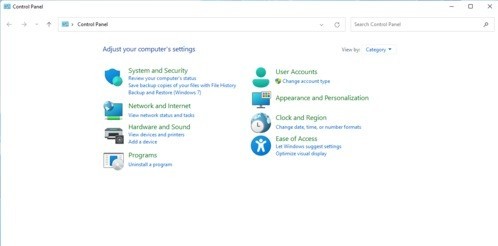
Methode 2:
1. Suchen Sie das Symbol [Computer] auf dem Desktop, klicken Sie mit der rechten Maustaste, um es auszuwählen, und klicken Sie auf [Eigenschaften].
2. Sie können die [Systemsteuerungs-Homepage] in der oberen linken Ecke des Eigenschaftenfensters finden und öffnen.
Methode 3:
1. Klicken Sie auf das Windows-Symbol, um das Menü [Start] zu öffnen.
2. Suchen Sie im Startmenü nach [Windows-System].
3. Sie finden die [Systemsteuerung] unter dem Windows-System.
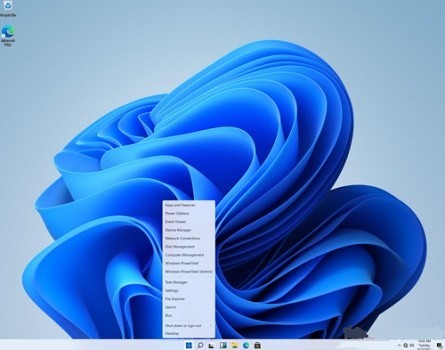
Das obige ist der detaillierte Inhalt vonSo finden Sie die Systemsteuerung in Windows 11_So zeigen Sie die Systemsteuerung in Windows 11 an. Für weitere Informationen folgen Sie bitte anderen verwandten Artikeln auf der PHP chinesischen Website!
In Verbindung stehende Artikel
Mehr sehen- So lösen Sie das Problem, dass sich der Windows 7-Desktop um 90 Grad dreht
- So beenden Sie einen laufenden Prozess in Win7 zwangsweise
- Heute veröffentlichte Vorschauversion von Win11 Build 25336.1010: Wird hauptsächlich zum Testen von Betriebs- und Wartungspipelines verwendet
- Win11 Beta-Vorschau Build 22621.1610/22624.1610 heute veröffentlicht (einschließlich Update KB5025299)
- Die Fingerabdruckerkennung kann auf ASUS-Computern nicht verwendet werden. Tipps zum Hinzufügen von Fingerabdrücken zu ASUS-Computern

